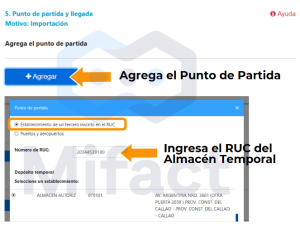¿Cómo emitir una Guía de Remisión Electrónica para Importación desde SUNAT?
noviembre 21, 2024Conoce los pasos para emitir tu Guía de Remisión Electrónica de Importación desde el Portal SOL SUNAT.
Recuerda que, debes tener tu usuario y clave SOL activo para emitir tu factura electrónica. Sin más comencemos.
Paso 1: Ingresa al Portal SUNAT
- Ingresa al link de SUNAT para emitir la Guía de Importación Electrónica: https://www.sunat.gob.pe/sol.html
- Luego, inicia Sesión en SUNAT en Línea con tu RUC, Usuario y Clave SOL.
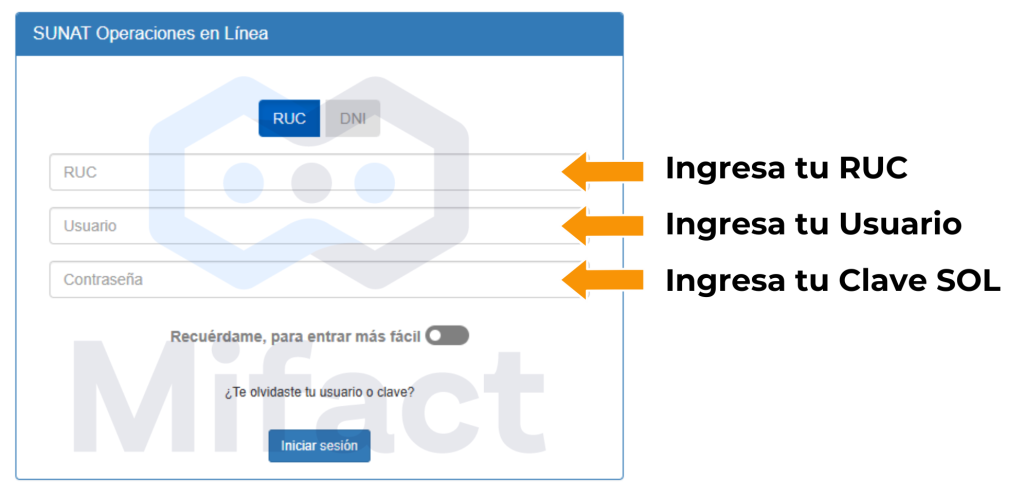
Paso 2: Selecciona Guía de Remisión Electrónica
- Selecciona Empresas, elige Guía de Remisión Electrónica
- Luego Guía de Remisión Electrónica –> Emisión de GRE –> Emisión de GRE
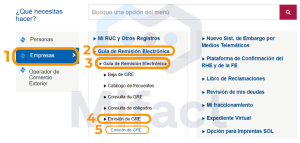
Paso 3: Elige el tipo de Guía de Remisión Electrónica y el motivo de traslado
- En tipo de Guía de Remisión: Selecciona «Remitente».
- Luego ante la consulta: ¿Es una operación de comercio exterior?. Marca «Sí»
- Elige el Motivo de Traslado: Importación
- Por último, clic en «Siguiente»
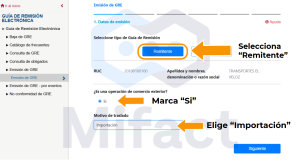
Paso 4: Ingresa los datos del destinatario
- En la pregunta ¿El destinatario es el mismo remitente? Marca «No».
- Después agrega el destinatario dando clic en el botón «Agregar».

- A continuación, en Tipo de documento de identidad: Selecciona RUC
- Ingresa el número de RUC del destinatario.
- Luego clic en «Agregar» y listo.
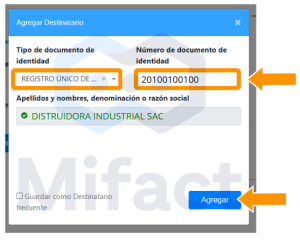
Paso 5: Agrega el documento relacionado
- En «Documentos Relacionados», haz clic en el botón «Agregar»
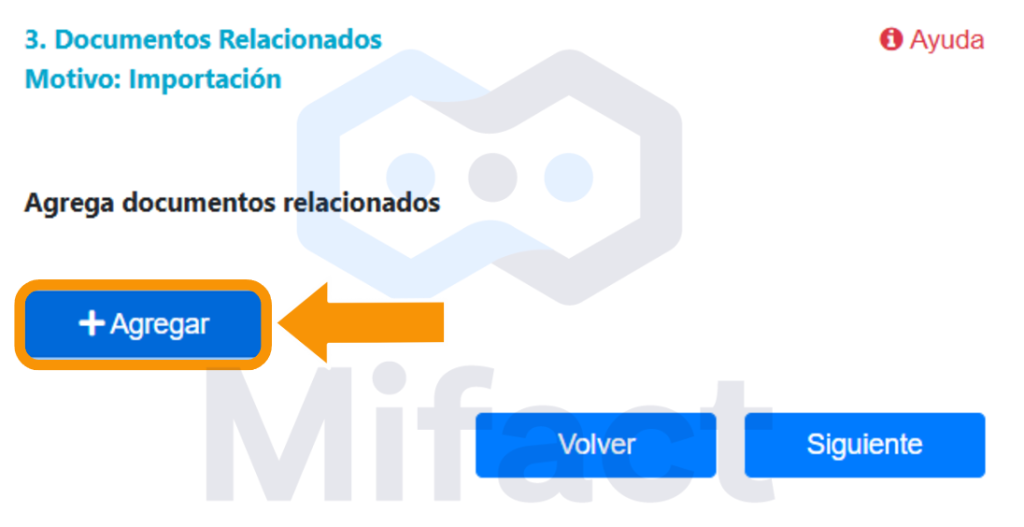
- Luego selecciona el tipo de documento: DAM (Declaración Aduanera de Mercancías)
- Ingresa el número del documento DAM y luego presiona «Agregar»
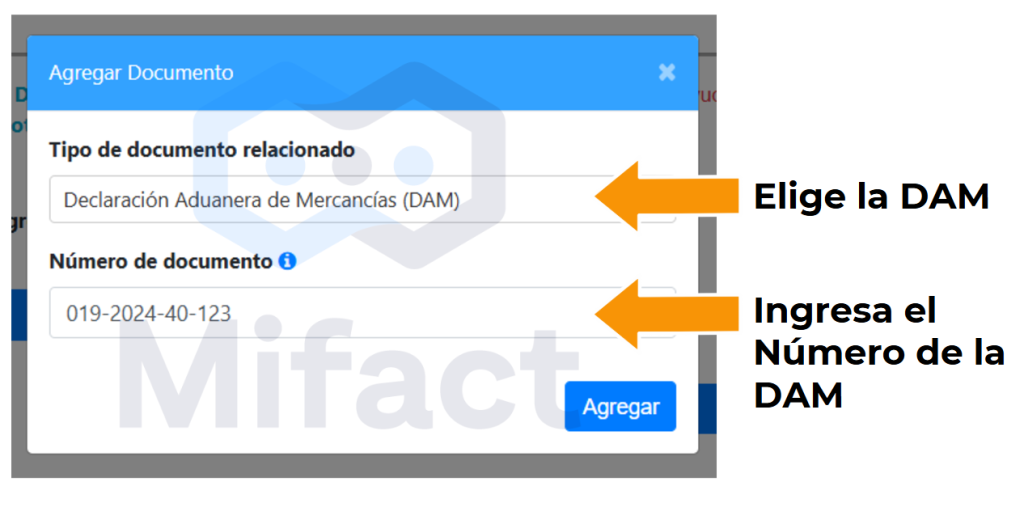
- Ahora podrás visualizar tu DAM, tambien conocida como DUA en tus documentos relacionados.
- Por último, clic el botón «Siguiente».
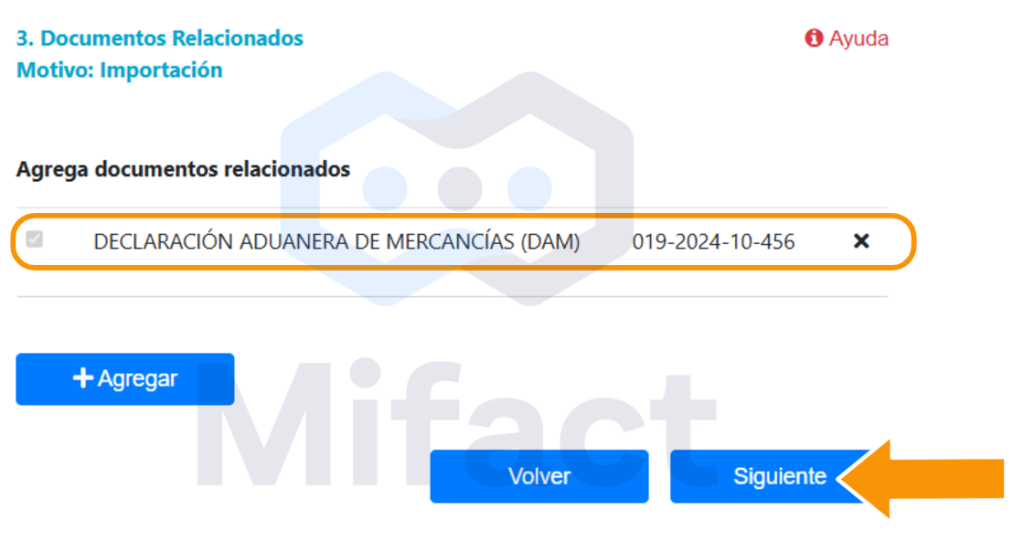
Paso 6: Verifica los productos a transportar
- En la sección «Bienes a Transportar» ante la pregunta: ¿Traslado por el total de bienes de la DAM/DS? Para este caso marcaremos «SI»
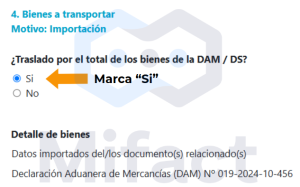
- Selecciona la Unidad de Medida.
- Ingresa el Peso Bruto Total de la carga.
- Selecciona el número de contenedor.
- Ingresa el número de bultos.
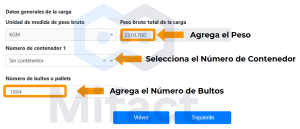
Paso 8: Agrega el Punto de Partida y Punto de Llegada
Debido a las nuevas reglas de validación para Guías de Remisión de Importación y Exportación.
Ahora al emitir la guía de importación será necesario incluir en el Punto de Partida uno de estos datos: el RUC del Almacén Temporal declarado en tu DAM/DS o seleccionar el Puerto o Aeropuerto correspondiente.
👉Descubre más información en: https://mifact.net/nuevas-reglas-de-validacion-para-guias-sunat-2024/
- En Dirección de Partida. Para este caso ingresaremos el RUC del «Almacén Temporal».
- Seguidamente, añade la Dirección de Llegada hasta donde se trasladarán tus productos. Para este ejemplo será nuestro el establecimiento.
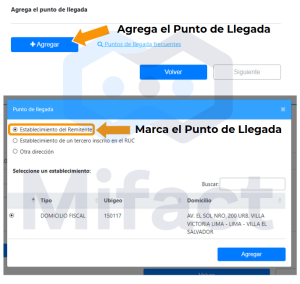
Paso 9: Elige la Modalidad de Traslado
- Selecciona la modalidad de traslado: Transporte Privado o Transporte Público.
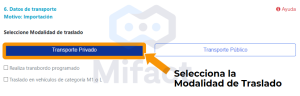
- En «Datos del Vehículo», agrega el Número de Placa del Vehículo.
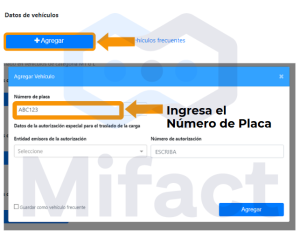
- En «Datos del Conductor», ingresa el Número de licencia, selecciona el tipo de documento y número de DNI.
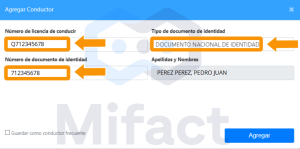
Paso 10: Ingresa la fecha de Inicio de Traslado
- Elige la fecha de inicio de traslado y luego haz clic en «Siguiente».
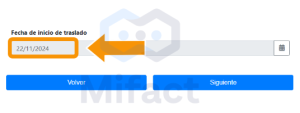
- Por último verifica los datos y emite tu Guía de Remisión para Importación.
Ya sabes cómo emitir una Guía de Remisión de Importación a través del Portal SUNAT. Ahora descubre cómo hacerlo de manera más rápida con el Sistema Mifact.
Solicita y agenda una demostración Gratis con Mifact:
✅ Mira cómo emitir tus Guías de Remisión Electrónicas aquí 👉 https://www.youtube.com/playlist?list=PLZq40Lx2U_1_S0QsGHUkEC3qqqc-F9WvG
✅ Tenemos todos los motivos para Guías de Remisión Electrónica Remitente en: https://mifact.net/cuales-son-los-motivos-de-traslado-para-guias-de-remision-electronica-remitente/
No esperes más y comienza a emitir Guías desde tu celular Android/iOS o desde tu PC/Mac.
https://mifact.net/guia-de-remision-electronica/